टेम्पलेट्स से माप बनाएं
इन्हें बनाने के लिए सामान्यतः प्रयुक्त उपायों के पूर्वनिर्धारित टेम्पलेट्स का उपयोग करें। टेम्पलेट्स एकीकृत गतिविधि तालिका से मैप किए गए डेटा पर निर्मित होते हैं. इसलिए सुनिश्चित करें कि आपने टेम्पलेट से माप बनाने से पहले ग्राहक गतिविधियों को कॉन्फ़िगर कर लिया है।
माप टेम्पलेट उपलब्ध है:
- औसत लेनदेन मूल्य (ATV)
- कुल लेन-देन मूल्य
- औसत दैनिक राजस्व
- औसत मासिक राजस्व
- औसत वर्षिक राजस्व
- लेन-देन की गिनती
- लॉयल्टी अंक अर्जित
- लॉयल्टी पॉइंट्स रिडीम किए गए
- वफादारी अंक संतुलन
- सक्रिय ग्राहक जीवनकाल
- लॉयल्टी सदस्यता अवधि
- पिछली खरीद के बाद से समय
टेम्पलेट का उपयोग करके नया माप बनाएं
अंतर्दृष्टि>उपाय पर जाएं.
नया चुनें और टेम्प्लेट चुनेंचुनें.
अपनी आवश्यकता के अनुरूप टेम्पलेट ढूंढें और टेम्पलेट चुनें चुनें।
आवश्यक डेटा की समीक्षा करें और यदि आपके पास सभी डेटा उपलब्ध है तो आरंभ करें का चयन करें।
माप नाम के आगे विवरण संपादित करें चुनें. उपाय के लिए एक नाम प्रदान करें. वैकल्पिक रूप से, माप में टैग जोड़ें.
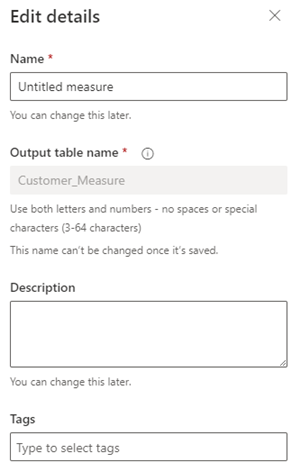
पूर्ण चयन करें.
समय अवधि निर्धारित करें अनुभाग में, डेटा का अवधि परिभाषित करें. यदि आप चाहते हैं कि नया माप संपूर्ण डेटासेट को कवर करे, तो सभी समय का चयन करके चुनें, या यदि आप चाहते हैं कि माप a विशिष्ट समय अवधि पर ध्यान केंद्रित करे।
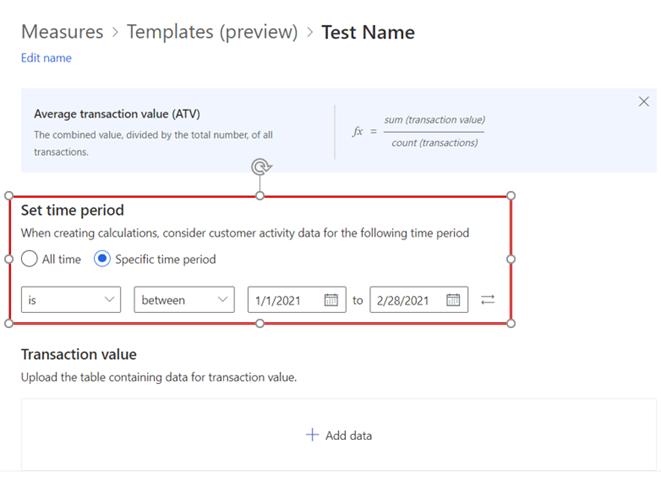
अगले अनुभाग में, गतिविधियों को चुनने के लिए डेटा जोड़ें का चयन करें और अपनी एकीकृत गतिविधि तालिका से संबंधित डेटा को मैप करें।
- चरण 1 में से 2: गतिविधि प्रकार के अंतर्गत, वह तालिका प्रकार चुनें जिसका आप उपयोग करना चाहते हैं। गतिविधियाँ के लिए, उन तालिकाओं का चयन करें जिन्हें आप मैप करना चाहते हैं, और फिर अगला का चयन करें.
- चरण 2 में से 2: सूत्र द्वारा आवश्यक घटक के लिए एकीकृत गतिविधि तालिका से विशेषता चुनें. उदाहरण के लिए, औसत लेनदेन के मान के लिए, यह लेनदेन के मान का प्रतिनिधित्व करने वाली विशेषता है. गतिविधि टाइमस्टैम्प के लिए, एकीकृत गतिविधि तालिका से वह विशेषता चुनें जो गतिविधि की तिथि और समय को दर्शाती है.
- सहेजें चुनें.
जब डेटा मैपिंग सफल होती है, तो स्थिति पूर्ण दिखाई देती है और मैप की गई गतिविधियों और विशेषताओं का नाम प्रदर्शित होता है।
माप के परिणामों की गणना करने के लिए रन का चयन करें। यदि आप वर्तमान कॉन्फ़िगरेशन रखना चाहते हैं और माप को बाद में चलाना चाहते हैं, तो ड्राफ़्ट सहेजें का चयन करें. माप पृष्ठ प्रदर्शित करता है।
अगले कदम
- एक उपाय शेड्यूल करें.
- ग्राहक खंड बनाने के लिए मौजूदा उपायों का उपयोग करें।